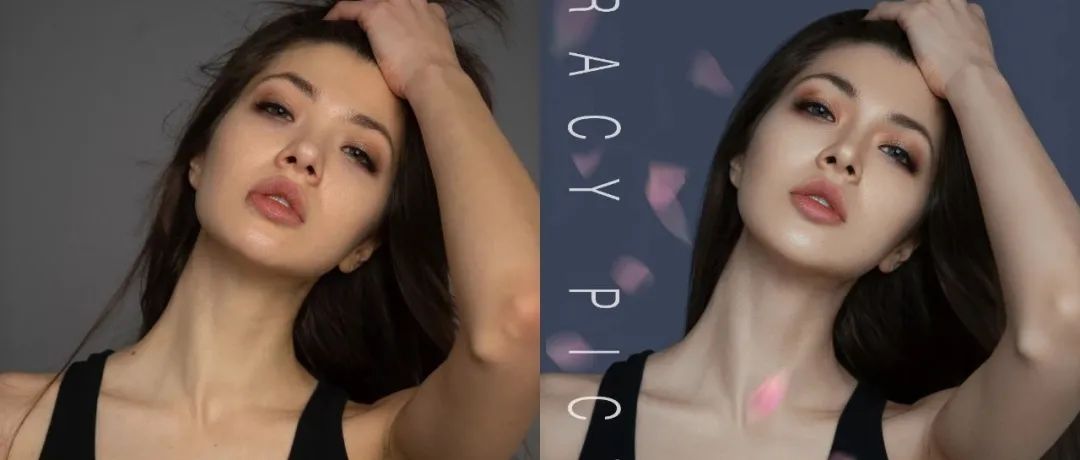
2元抢PS照片后期精修课程,永久学习,配套练习素材【仅限今天】咱们PS学习微信群,有几位小伙伴询问过PS如何抠选透明物体,比如下面这样的冰块,抠出来放在一张场景图里面。


大家碰到有透明的物体,都很难下手的感觉。今天咱们就以冰块为例,来讲解使用PS图层蒙版快速抠选出来。【步骤一】打开素材按“CTRL+O ”打开素材或选择菜单栏“文件-打开” 如下图:
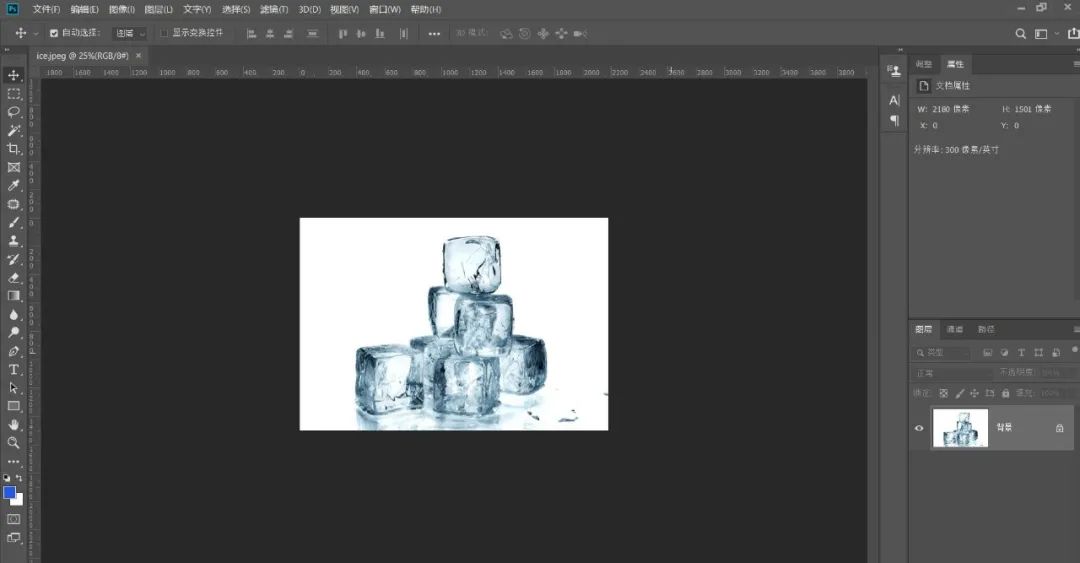
【步骤二】复制图层1. 按“CTRL+J ”复制冰块到新图层。 2. 并在两个冰块图层之间,填充一个红色图层。
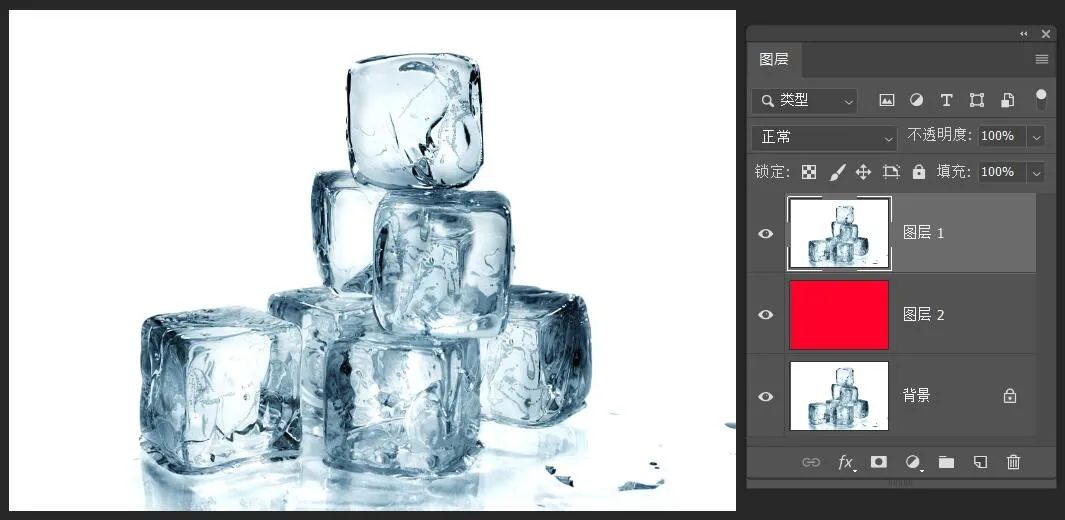
【步骤三】添加并设置图层蒙板单击“图层面板”下的“添加图层蒙板”, 将冰块拷贝到图层蒙版里面,并按“CTRL+I”反相,如下图:
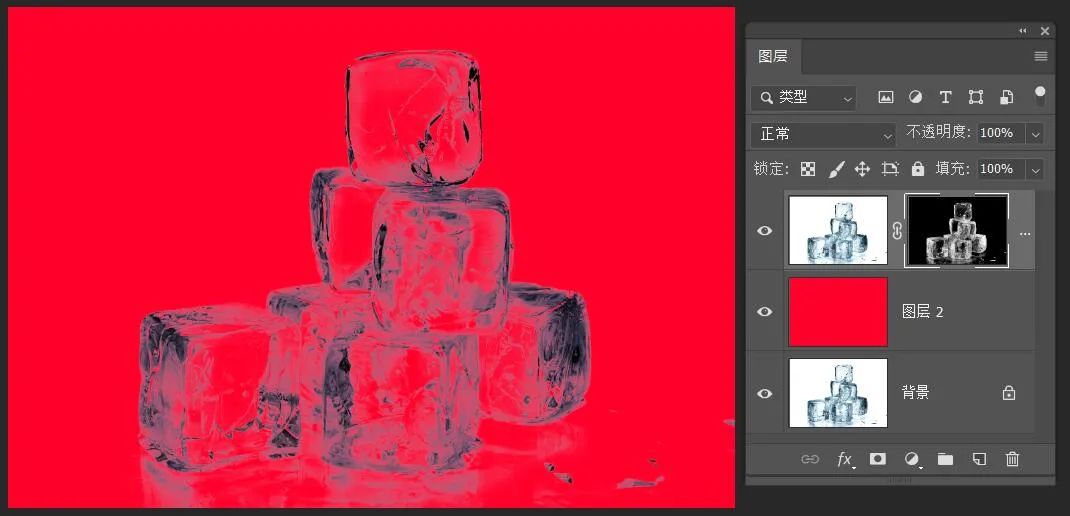
【步骤四】图层填充白色通过上面4个步骤,冰块就很快抠出来了。
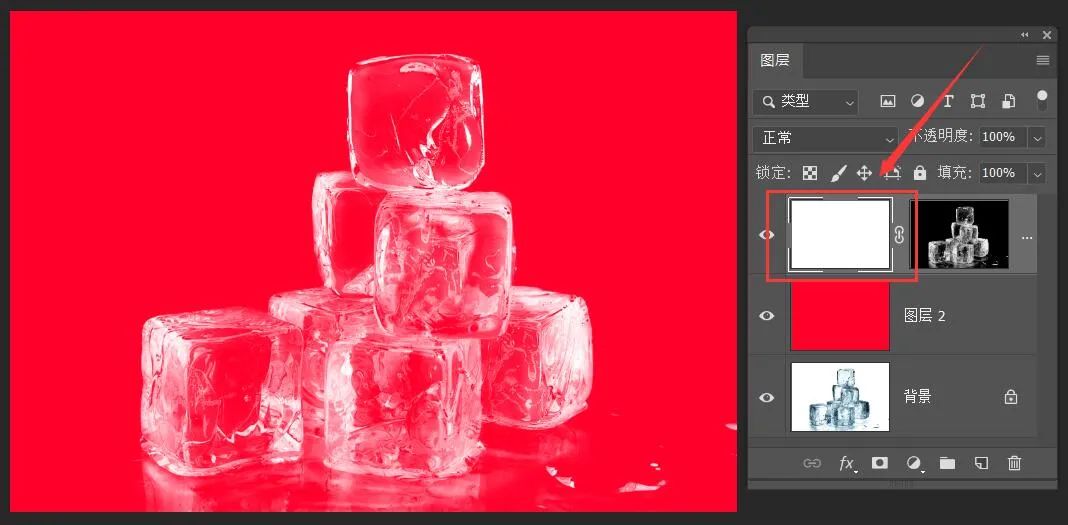
接下来,就可以将抠出来的背景,移动放置到其他场景图做合成展示。

学PS,小编一直觉得观看视频会更加直观,以上的操作步骤,咱们部落窝教育的PS后期李老师也为大家录制了视频教程讲解,可以点击播放。关闭观看更多更多退出全屏视频加载失败,请刷新页面再试
刷新
视频详情 你get到了吗?有空多多练习哦!知识与技能,很大区别在于:知识可能看了或听了就会;而技能只有经过大量的练习,才能真正说学会了如果你需要本篇教程的素材图片,或者是练习学习过程中遇到任何问题,请加入老师的微信群交流即可。
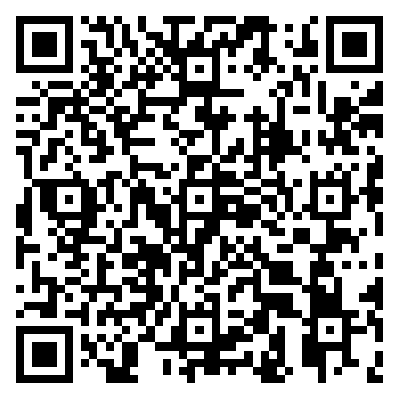
微信扫码入群↓↓↓ 点击阅读原文,查看老师分享的更多PS后期修图视频
亲爱的读者们,感谢您花时间阅读本文。如果您对本文有任何疑问或建议,请随时联系我。我非常乐意与您交流。

发表评论:
◎欢迎参与讨论,请在这里发表您的看法、交流您的观点。